Mavi ekran hata bir aygıt veya sürücü neden
Bu mesajı bir donanım aygıt sürücüsünün veya ilgili yazılım mavi ekran hata neden oldu aldı. Hata Bu tür bilgisayar aniden potansiyel veri bozulması veya kaybı kendisini korumak için kapatıldı anlamına gelir. Bu durumda, belirli bir aygıt veya sürücünün soruna neden tespit koyamadık.
Aşağıdaki sorun giderme adımlarını tekrarlanmamasını mavi ekran hata engelleyebilir. Sipariş verilen bunları deneyin. Eğer bir adım sorunu çözmezse, daha sonra da diğerine taşıyın.
Adımlar bu sorunu çözmek için
Bilgisayarınıza indirin ve kurun en son güncellemeleri ve aygıt sürücüleri
Için Windows Update ve güncelleştirmeleri yüklemek için kontrol etmek için:
Tıklatın, Windows Update web sitesine online gitmek.
Not
Microsoft Update yüklüyse, Microsoft Update web sitesine ***ürüleceksiniz.
Özel'i güncelleştirmeleri bakın.
Sol bölmede, Türü Seçiniz tıklatın her aşağıdaki bağlantılardan tarafından altında tüm güncelleştirmeleri görüntülemek için:
Yüksek Öncelikli
Yazılım, isteğe bağlı
Donanım, Opsiyonel
Sen tıklatın İnceleme ve güncelleştirmeleri yüklemek istediğiniz güncelleştirmeleri seçin ve ardından Güncelleştirmeleri Yükle.
Eğer son zamanlarda bilgisayara yeni bir donanım aygıtı ekledi üreticinin web sitesine çevrimiçi bir sürücü güncelleştirmesi kullanılabilir görmek gidin.
Nasıl bilgisayar üreticisi bulabilirim?
Başlat'ı tıklatın, Çalıştır'ı tıklatın, msinfo32 yazın ve Tamam'ı tıklatın. Bilgisayarınızın üreticisi Sistemi Üretici olarak Sistem Bilgisi penceresinin sağ bölmesinde listelenir.
Click Online çoğu bilgisayar üreticileri için iletişim bilgileri görmek için gitmek
Eğer son zamanlarda bilgisayarınıza yeni bir program eklendi üreticinin web sitesine çevrimiçi eğer bir güncelleştirme olup olmadığını görmek için gidin.
Virüs taraması bilgisayarınızı
Çok mavi ekran hataları bilgisayar virüsleri veya kötü amaçlı yazılımın diğer türleri neden olabilir.
Eğer, bir antivirüs programı yüklü o güncel son antivirüs tanımları ile bir sistem taraması gerçekleştirin tam emin olun. Son güncellemeleri alma konusunda bilgi için virüsten koruma ürünü web sitesini kontrol edin.
Eğer antivirüs yazılımı bilgisayarınızda yüklü değildir, bir web kullanmanızı öneririz-malware için bilgisayarınızı kontrol etmek için tarayıcı tabanlı. Üst antivirüs yazılımı sağlayıcılarının çoğu kendi web sitelerinde bu hizmeti ücretsiz olarak sunuyoruz.
Microsoft ve antispyware üçüncü taraf sağlayıcıların listesini görmek için, anti-malware ve virüsten koruma yazılımı, aşağıdaki web sitesine çevrimiçi:
Güvenlik yazılımı: Yüklemeler ve deneme
, Aşağıdaki Bilgi Bankası makalesine çevrimiçi virüsten koruma yazılımı üreticilerinin listesini görmek için:
Virüsten koruma yazılımı satıcılarının listesi
İpucu
Bir web fazla kullanarak bilgisayarınızı tarama düşünün tabanlı antivirüs tarayıcı olsanız bile, bir antivirüs programı yüklü. Bu emin olun ki en kullanıyorsanız yardımcı olacak güncel antivirüs tanımları ve her antivirüs yazılımı üreticisinin farklı güçlü yarar sağlar. Eğer birden fazla virüsten koruma ürünleri çalıştırırım bir anda yalnızca bir ürün çalıştırın emin olun. Aynı anda yanlış sonuçlar üretebilir birden fazla virüsten koruma ürünleri yayınlanıyor.
Hatalar için sabit diskinizi kontrol edin
Bazı bilgisayar sorunları çözmenize yardımcı olabilir ve bilgisayarınızın performansını artırmak emin sabit diskinizde hata vardır yaparak.
Başlat'ı ve sonra Bilgisayarım'ı tıklatın.
Sağ tıklatın sabit disk sürücüyü kontrol etmek ve sonra Özellikler'i tıklatın.
Araçlar sekmesini ve ardından Hata denetimi altında, Şimdi Denetle'yi tıklatın.
Otomatik olarak, otomatik olarak dosya sistemi hatalarını düzeltmek seçin algılar tarama dosya ve klasörleri sorunları onarmak için. Aksi takdirde, disk kontrol ama sorunları rapor verecek onları düzeltemez.
Ayrıntılı bir disk denetimini seçin Tarama ve kötü sektörlerin kurtarma girişimi gerçekleştirmek için. Bu girişimler bulmak için tarama ve sabit disk kendisini fiziksel hataları tamir ve çok daha uzun sürebilir.
Her iki dosya hataları ve fiziksel hataları, hem otomatik ve kötü sektörlerin girişimi kurtarma için sistem hataları ve Tarama dosyası düzeltme seçmek için kontrol etmek.
Başlat'ı tıklatın.
Sabit diskinizin boyutu bağlı olarak, bu birkaç dakika veya daha uzun sürebilir. En iyi sonuçlar için, diğer görevleri iken, hatalar için kontrol's bilgisayarınızı kullanmayın.
Not
Eğer otomatik olarak kullanmak (örneğin bir disk için dosya sistemi hatalarını düzeltmek seçin bölümü), bilgisayarınızı yeniden başlatın sonraki sefer için disk denetimini yeniden planlayın istenir Windows içerir.
Daha fazla bilgi için, çevrimiçi makaleyi okuyun gidin:
Windows XP'de disk hatası denetimi gerçekleştirmek için
Adımlar bu sorunu geçici olarak
Uyarı
Bu adımlar, belirli bir sorunu çözmek için tasarlanan ancak bu nedenle geçici olarak devre dışı bırakarak veya bilgisayarınıza bazı işlevleri kaldırarak yapabilir.
Kaldır yeni donanım veya yazılım mavi ekran neden izole
Eğer yeni bir donanım aygıtı veya program eklenmesi ve sorunu çözmek değil mi güncelleştirmeleri indirdikten sonra mavi ekran hata aldım, cihaz veya program ve yeniden başlatmadan Windows kaldırmayı deneyin. Eğer yeni bir cihaz ya da program kaldırma Windows hata olmadan veya ürün güncelleştirmeleri almak için cihaz veya program ile ilgili bilinen sorunlar hakkında bilgi edinmek için cihazın veya programın üreticisine başvurun başlatılmasını sağlar.
Önceki bir durumuna geri yüklemek için bilgisayarınızı
Eğer mavi ekran hata bir sistem veya program güncelleştirmeyi yükledikten sonra, meydana gelen değişiklikleri kaldırmak için Sistem Geri Yükleme özelliğini kullanmayı düşünün. Önce sorunu başladı Sistem Geri Yükleme "bilgisayarınızda bir noktaya zaman içinde sistem geri kaydedildi geri yükleme noktalarını kullanır. Bu sorunu çözmek değil, ancak tekrar bilgisayarı çalışma yapabilirsiniz.
Aşağıdakilerden birini yapın:
Windows başlamazsa:
Bilgisayarı yeniden başlatın ve zaman ekran başlatma sırasında, art arda F8 tuşuna basın boş olur Windows Gelişmiş Seçenekler Menüsü görüntüler kadar.
Için ok tuşlarını kullanın ve sonra Güvenli Mod Komut İstemi ile seçmek için ENTER tuşuna basın.
Seçenek güvenli modda başlatmak hakkında daha fazla bilgi için, çevrimiçi Microsoft Bilgi Bankası'ndaki bir makale okumak gidin:
KB315222 okumak için tıklayın
Eğer bir Windows sürümü seçmek için, doğru sürümü seçin ve ENTER tuşuna basın.
Bilgisayar Yönetici hesabını veya yönetici kimlik bilgilerine sahip bir hesap kullanarak oturum açın.
Komut istemine aşağıdaki komutu yazın ve ENTER tuşuna basın:
[systemroot] \ system32 \ restore \ rstrui.exe
(Burada [systemroot] sürücü ve dizine Windows sistem dosyalarının bulunduğu bir - örneğin, "C: \ Windows")
Ekranda bir önceki durumuna geri yüklemek için bilgisayar görünen yönergeleri izleyin.
Veya, Windows başlar:
Windows bir yönetici hesabı kullanarak oturum açın.
Başlat, Tüm Programlar, Donatılar üzerine gelin, Sistem Araçları üzerine gelin ve sonra Sistem Geri Yükleme.
Hoş Geldiniz Sistem Geri Yükleme sayfasına seçeneğini Geri Yükleme önceki bir benim bilgisayar ve ardından İleri'yi tıklatın.
Bu listede tıklatın seçin noktasına listesini geri yüklemek bir bir Geri Yükleme Noktası sayfasında, en son sistem denetim noktasını, sonra da İleri'yi tıklatın. Bu yapılandırma değişikliklerini listeleyen bir Sistem Geri Yükleme yapacağı bir mesaj alabilirsiniz. Gözden bu liste ve Tamam'ı tıklatın.
Geri Yükleme Noktası Seçimini Onayla sayfasında, İleri'yi tıklatın. Sistem Geri Yükleme önceki Windows yapılandırmasını geri yükler ve sonra bilgisayarı yeniden başlatır.
Bilgisayarda bir yönetici olarak oturum açın.
Ne zaman Sistem Geri Yükleme Geri Yükleme Tamamlandı sayfası, Tamam'ı görünür.
Gelişmiş sorun giderme
Aşağıdaki adımları ne bir mavi ekran hatası neden olduğunu ve sorunun çözümü için ek seçenekler sunar belirlemenize yardımcı olabilir. Bu gelişmiş sorun giderme adımları denemeden önce yukarıdaki sorun giderme adımlarını deneyin.
Bu bölümde, yazılım geliştiricileri ve ağ yöneticileri gibi gelişmiş bilgisayar kullanıcıları için tasarlanmıştır. Eğer gelişmiş sorun giderme işlemleri ile rahat değiliz, biz sizin kim olduğunu kimse bu adımları gerçekleştirmeniz önerilir.
Adım 1: Başlangıç Windows güvenli modda
Bilgisayarı yeniden başlatın ve zaman ekran başlatma sırasında, art arda F8 tuşuna basın boş olur Windows Gelişmiş Seçenekler Menüsü görüntüler kadar.
Için ok tuşlarını kullanarak Güvenli Mod'u seçin ve ENTER tuşuna basın.
Seçenek güvenli modda başlatmak hakkında daha fazla bilgi için, çevrimiçi makaleyi okuyun gidin:
Bilgisayarınızı güvenli modda
Eğer bir Windows sürümü seçmek için, doğru sürümü seçin ve ENTER tuşuna basın.
Adım 2: Bilgisayarınızda hakkında daha fazla bilgi toplayın
Bu sorunu gidermeye devam etmek için, bilgisayarınıza hakkında daha fazla bilgi toplamak ve sonra ihtiyacınız olacak daha fazla bilgi bulmak online için kullanabilirsiniz.
Kullanım Olay Görüntüleyicisi bu sorun hakkında bilgi bulmak için
Olay Görüntüleyicisi gelişmiş bir araçtır bilgisayarınızda önemli olaylar hakkında detaylı bilgi görüntüler. O zaman sorunlar ve Windows ve diğer programları hataları giderme yararlı olabilir.
Başlat'ı tıklatın, Çalıştır'ı eventvwr yazın ve Tamam'ı tıklatın.
Uygulama tıklayın.
Profili tıklatın ve ardından Filtre.
Olay Kaynağı açılır menüsünde olarak, aşağıdakilerden birini tıklatın: Dökümü Kaydet, Sistem Hatası veya Windows Hata Raporlama.
Olay Kimliği alanında, 1001, ve Tamam'ı tıklatın.
Eleştiri her olay listelenen ve hata denetimi kodunu yazın (örneğin, 0x000000D1 veya 0x0000008E).
Sonraki adıma gidin bir çözüm için Internet arama için.
Gerçekleştirmek Internet arama
Sen önceki adımda daha fazla yardım için Internet arama için toplanan bilgileri kullanın. Eğer, sorun giderme adımlarını bulmak önce onları takip bunların belirli bir bilgisayar için geçerli olduğundan emin olun.
Belirli hata denetimi kodları için Olay Görüntüleyicisi kullanarak buldu Internet arama online gidin. 0x000000D1 "Örneğin, ara" veya "0x0000008E."
Sürücü adı için Internet arama online gidin. "Portcls.sys Örneğin, ara."
Mavi ekran gibi "ya da İnternet metin farklı kombinasyonları kullanarak arama online Git" Dur Hatası "sürücü veya aygıt adı ile birlikte. Örneğin, "portcls.sys BlueScreen" için arama olabilir.
Adım 3: Rulo geri veya devre dışı bırakmak sorunu sürücü
Aygıt Yöneticisi'ni başlatın. Bunu yapmak için, Başlat'ı, Çalıştır'ı tıklatın, devmgmt.msc yazın ve Tamam'ı tıklatın.
Sürücü ve cihaz bilgileri yukarıdaki Adım 2 elde çift tıklatın belirlenen sahip cihaz dayanarak soruna neden olabilir.
Eğer sorun sürücünün son güncelleme tıklatın Sürücü sekmesini neden olduğu ve sonra da Geri Alma Sürücüsü düğmesini düşünüyorum. Eğer sorun bir sürücünün güncellenmesi, ardından son tıklatın sakatlar düğmesi yerine denk değildi.
Adım 4:, bir üçüncü taraf programı soruna neden olup olmadığını belirleyin
Başlat'ı tıklatın, Çalıştır'ı tıklatın, msconfig yazın ve Tamam'ı tıklatın.
Genel sekmesini tıklatın, Seçmeli Başlangıç, net Başlangıç Öğelerini Yükle onay kutusunu ve sonra da Sistem Hizmetlerini Yükle onay kutusunu seçin.
Tamam'ı tıklatın ve sonra bilgisayarı yeniden başlatın.
Windows başladığında, 5 Adım gidin. Windows başlamazsa, 7 Adım gidin.
Adım 5: Çakışan programı belirleyin
Programlar listelenmiş olabilir sayısı nedeniyle, sizden eleme aşağıdaki işlem kullanmanızı öneririz:
Başlat'ı tıklatın, Çalıştır'ı tıklatın, msconfig yazın ve Tamam'ı tıklatın.
Başlangıç sekmesini tıklatın.
Listelenen öğelerin yaklaşık olarak yarısını seçin ve Tamam'ı tıklatın.
Bilgisayarı yeniden başlatın.
Windows başlamazsa, Windows'u güvenli modda yeniden başlatın.
Kadar bu işlemi tekrarlayın bu soruna neden olan programı belirledik.
Bir kez belirli bir programın soruna neden olduğunu belirlemek, biz eğer kullanmıyorsanız sizin kaldırmak öneririz.
Nasıl bir program kaldırabilirim?
Başlat'ı tıklatın, Denetim Masası'nı ve sonra da Program Ekle veya Kaldır'ı.
Tıklayın Programları Değiştir veya Kaldır'ı tıklatın programı kaldırmak istediğiniz ve ardından Değiştir / Kaldır veya kaldırın.
Not
Eğer bu programı kaldırdıktan listelenen değil, bu Windows sürümü için yazılmış olmayabilir istiyorum. , Bu program ile gelen bilgileri kontrol programı kaldırmak için.
Eğer programı kaldırmak için, soruna bir çözüm için yazılım üreticisine başvurun istemiyorum.
Adım 6: sakatlar tüm üçüncü taraf hizmetleri
Devre dışı bırakmak için tüm üçüncü taraf hizmetleri olup olmadığını sorun biri neden olduğunu öğrenmek için.
Uyarı
Aşağıdaki prosedür nasıl üçüncü taraf hizmetleri kapatmak açıklanır. Çünkü bunu yapmak Sistem Geri Yükleme kapatır ve tüm sistem geri yükleme noktalarını kaybetmesine neden Microsoft hizmetlerini devre dışı bırakmak için, dikkatli olun.
Başlat'ı tıklatın, Çalıştır'ı tıklatın, msconfig yazın ve Tamam'ı tıklatın.
Hizmetler sekmesini tıklatın ve ardından tüm Microsoft servislerine filtre listesinde üçüncü taraf hizmetleri yalnızca onay kutusunu gizleyin.
Tüm listelenen üçüncü taraf hizmetleri devre dışı bırakmak için devre dışı bırakın.
Eğer sorun uzağa gitti bilgisayarı yeniden başlatın ve kontrol edin. Eğer varsa, bir özürlü üçüncü taraf hizmet soruna neden olduğunu biliyoruz. Servis Soruna neden olan belirlemek için 7 adıma gidin.
Adım 7: bulun ve soruna neden üçüncü taraf hizmeti devre dışı
Uyarı
Aşağıdaki prosedür nasıl üçüncü taraf hizmetleri kapatmak açıklanır. Çünkü bunu yapmak Sistem Geri Yükleme kapatır ve tüm sistem geri yükleme noktalarını kaybetmesine neden Microsoft hizmetlerini devre dışı bırakmak için, dikkatli olun.
Hizmetler listelenmiş olabilir sayısı nedeniyle, sizden eleme aşağıdaki işlem kullanmanızı öneririz:
Başlat'ı tıklatın, Çalıştır'ı tıklatın, msconfig yazın ve Tamam'ı tıklatın.
Hizmetler sekmesini tıklatın ve ardından tüm Microsoft servislerine filtre listesinde üçüncü taraf hizmetleri yalnızca onay kutusunu gizleyin.
Listede devre dışı yaklaşık yarım hizmetleri ve Tamam'ı tıklatın.
Normal modda bilgisayarı yeniden başlatın.
Windows başladığında, o zaman sorun hizmeti o sizin devre arasında yer alıyor. Msconfig hizmetleri sağlayan ve siz hangisinin normal modda başlatılamadı Windows nedenlerini belirlemek, Windows yeniden başlatılmasının işlemi tekrarlayın (bu hizmeti soruna neden is).
Windows başlamazsa, o zaman sorun hizmeti bu özelliği etkin sol arasında yer alıyor. Hizmetleri devre dışı bırakarak ve siz hangisinin normal modda başlatmak için, Windows nedenlerini belirlemek, Windows yeniden başlatılmasının işlemi tekrarlayın (bu hizmeti soruna neden is).
Eğer servis Soruna neden olan tespit varsa, biz bunu nasıl sorunu çözmek için bilgi için hizmetin üreticisine başvurun devre dışı bırakmanız önerilir. Ayrıca, yeniden emin olun herhangi sen tanı amaçlı özürlü diğer hizmetleri sağlamak
Mavi Ekran Hatasini Genelikle Eklentili Xp lerde yapar ve son yüklediğin donanım bilgisayarına zarar vermiş onu kaldirman lazım.
diye bir hata veriyor driverin hangisi olduğunu bulamıyorum
driver uyumluluk testi etme imkanı yok mu ?
test eden bir program var mı ?
Bu mesajı bir donanım aygıt sürücüsünün veya ilgili yazılım mavi ekran hata neden oldu aldı. Hata Bu tür bilgisayar aniden potansiyel veri bozulması veya kaybı kendisini korumak için kapatıldı anlamına gelir. Bu durumda, belirli bir aygıt veya sürücünün soruna neden tespit koyamadık.
Aşağıdaki sorun giderme adımlarını tekrarlanmamasını mavi ekran hata engelleyebilir. Sipariş verilen bunları deneyin. Eğer bir adım sorunu çözmezse, daha sonra da diğerine taşıyın.
Adımlar bu sorunu çözmek için
Bilgisayarınıza indirin ve kurun en son güncellemeleri ve aygıt sürücüleri
Için Windows Update ve güncelleştirmeleri yüklemek için kontrol etmek için:
Tıklatın, Windows Update web sitesine online gitmek.
Not
Microsoft Update yüklüyse, Microsoft Update web sitesine ***ürüleceksiniz.
Özel'i güncelleştirmeleri bakın.
Sol bölmede, Türü Seçiniz tıklatın her aşağıdaki bağlantılardan tarafından altında tüm güncelleştirmeleri görüntülemek için:
Yüksek Öncelikli
Yazılım, isteğe bağlı
Donanım, Opsiyonel
Sen tıklatın İnceleme ve güncelleştirmeleri yüklemek istediğiniz güncelleştirmeleri seçin ve ardından Güncelleştirmeleri Yükle.
Eğer son zamanlarda bilgisayara yeni bir donanım aygıtı ekledi üreticinin web sitesine çevrimiçi bir sürücü güncelleştirmesi kullanılabilir görmek gidin.
Nasıl bilgisayar üreticisi bulabilirim?
Başlat'ı tıklatın, Çalıştır'ı tıklatın, msinfo32 yazın ve Tamam'ı tıklatın. Bilgisayarınızın üreticisi Sistemi Üretici olarak Sistem Bilgisi penceresinin sağ bölmesinde listelenir.
Click Online çoğu bilgisayar üreticileri için iletişim bilgileri görmek için gitmek
Eğer son zamanlarda bilgisayarınıza yeni bir program eklendi üreticinin web sitesine çevrimiçi eğer bir güncelleştirme olup olmadığını görmek için gidin.
Virüs taraması bilgisayarınızı
Çok mavi ekran hataları bilgisayar virüsleri veya kötü amaçlı yazılımın diğer türleri neden olabilir.
Eğer, bir antivirüs programı yüklü o güncel son antivirüs tanımları ile bir sistem taraması gerçekleştirin tam emin olun. Son güncellemeleri alma konusunda bilgi için virüsten koruma ürünü web sitesini kontrol edin.
Eğer antivirüs yazılımı bilgisayarınızda yüklü değildir, bir web kullanmanızı öneririz-malware için bilgisayarınızı kontrol etmek için tarayıcı tabanlı. Üst antivirüs yazılımı sağlayıcılarının çoğu kendi web sitelerinde bu hizmeti ücretsiz olarak sunuyoruz.
Microsoft ve antispyware üçüncü taraf sağlayıcıların listesini görmek için, anti-malware ve virüsten koruma yazılımı, aşağıdaki web sitesine çevrimiçi:
Güvenlik yazılımı: Yüklemeler ve deneme
, Aşağıdaki Bilgi Bankası makalesine çevrimiçi virüsten koruma yazılımı üreticilerinin listesini görmek için:
Virüsten koruma yazılımı satıcılarının listesi
İpucu
Bir web fazla kullanarak bilgisayarınızı tarama düşünün tabanlı antivirüs tarayıcı olsanız bile, bir antivirüs programı yüklü. Bu emin olun ki en kullanıyorsanız yardımcı olacak güncel antivirüs tanımları ve her antivirüs yazılımı üreticisinin farklı güçlü yarar sağlar. Eğer birden fazla virüsten koruma ürünleri çalıştırırım bir anda yalnızca bir ürün çalıştırın emin olun. Aynı anda yanlış sonuçlar üretebilir birden fazla virüsten koruma ürünleri yayınlanıyor.
Hatalar için sabit diskinizi kontrol edin
Bazı bilgisayar sorunları çözmenize yardımcı olabilir ve bilgisayarınızın performansını artırmak emin sabit diskinizde hata vardır yaparak.
Başlat'ı ve sonra Bilgisayarım'ı tıklatın.
Sağ tıklatın sabit disk sürücüyü kontrol etmek ve sonra Özellikler'i tıklatın.
Araçlar sekmesini ve ardından Hata denetimi altında, Şimdi Denetle'yi tıklatın.
Otomatik olarak, otomatik olarak dosya sistemi hatalarını düzeltmek seçin algılar tarama dosya ve klasörleri sorunları onarmak için. Aksi takdirde, disk kontrol ama sorunları rapor verecek onları düzeltemez.
Ayrıntılı bir disk denetimini seçin Tarama ve kötü sektörlerin kurtarma girişimi gerçekleştirmek için. Bu girişimler bulmak için tarama ve sabit disk kendisini fiziksel hataları tamir ve çok daha uzun sürebilir.
Her iki dosya hataları ve fiziksel hataları, hem otomatik ve kötü sektörlerin girişimi kurtarma için sistem hataları ve Tarama dosyası düzeltme seçmek için kontrol etmek.
Başlat'ı tıklatın.
Sabit diskinizin boyutu bağlı olarak, bu birkaç dakika veya daha uzun sürebilir. En iyi sonuçlar için, diğer görevleri iken, hatalar için kontrol's bilgisayarınızı kullanmayın.
Not
Eğer otomatik olarak kullanmak (örneğin bir disk için dosya sistemi hatalarını düzeltmek seçin bölümü), bilgisayarınızı yeniden başlatın sonraki sefer için disk denetimini yeniden planlayın istenir Windows içerir.
Daha fazla bilgi için, çevrimiçi makaleyi okuyun gidin:
Windows XP'de disk hatası denetimi gerçekleştirmek için
Adımlar bu sorunu geçici olarak
Uyarı
Bu adımlar, belirli bir sorunu çözmek için tasarlanan ancak bu nedenle geçici olarak devre dışı bırakarak veya bilgisayarınıza bazı işlevleri kaldırarak yapabilir.
Kaldır yeni donanım veya yazılım mavi ekran neden izole
Eğer yeni bir donanım aygıtı veya program eklenmesi ve sorunu çözmek değil mi güncelleştirmeleri indirdikten sonra mavi ekran hata aldım, cihaz veya program ve yeniden başlatmadan Windows kaldırmayı deneyin. Eğer yeni bir cihaz ya da program kaldırma Windows hata olmadan veya ürün güncelleştirmeleri almak için cihaz veya program ile ilgili bilinen sorunlar hakkında bilgi edinmek için cihazın veya programın üreticisine başvurun başlatılmasını sağlar.
Önceki bir durumuna geri yüklemek için bilgisayarınızı
Eğer mavi ekran hata bir sistem veya program güncelleştirmeyi yükledikten sonra, meydana gelen değişiklikleri kaldırmak için Sistem Geri Yükleme özelliğini kullanmayı düşünün. Önce sorunu başladı Sistem Geri Yükleme "bilgisayarınızda bir noktaya zaman içinde sistem geri kaydedildi geri yükleme noktalarını kullanır. Bu sorunu çözmek değil, ancak tekrar bilgisayarı çalışma yapabilirsiniz.
Aşağıdakilerden birini yapın:
Windows başlamazsa:
Bilgisayarı yeniden başlatın ve zaman ekran başlatma sırasında, art arda F8 tuşuna basın boş olur Windows Gelişmiş Seçenekler Menüsü görüntüler kadar.
Için ok tuşlarını kullanın ve sonra Güvenli Mod Komut İstemi ile seçmek için ENTER tuşuna basın.
Seçenek güvenli modda başlatmak hakkında daha fazla bilgi için, çevrimiçi Microsoft Bilgi Bankası'ndaki bir makale okumak gidin:
KB315222 okumak için tıklayın
Eğer bir Windows sürümü seçmek için, doğru sürümü seçin ve ENTER tuşuna basın.
Bilgisayar Yönetici hesabını veya yönetici kimlik bilgilerine sahip bir hesap kullanarak oturum açın.
Komut istemine aşağıdaki komutu yazın ve ENTER tuşuna basın:
[systemroot] \ system32 \ restore \ rstrui.exe
(Burada [systemroot] sürücü ve dizine Windows sistem dosyalarının bulunduğu bir - örneğin, "C: \ Windows")
Ekranda bir önceki durumuna geri yüklemek için bilgisayar görünen yönergeleri izleyin.
Veya, Windows başlar:
Windows bir yönetici hesabı kullanarak oturum açın.
Başlat, Tüm Programlar, Donatılar üzerine gelin, Sistem Araçları üzerine gelin ve sonra Sistem Geri Yükleme.
Hoş Geldiniz Sistem Geri Yükleme sayfasına seçeneğini Geri Yükleme önceki bir benim bilgisayar ve ardından İleri'yi tıklatın.
Bu listede tıklatın seçin noktasına listesini geri yüklemek bir bir Geri Yükleme Noktası sayfasında, en son sistem denetim noktasını, sonra da İleri'yi tıklatın. Bu yapılandırma değişikliklerini listeleyen bir Sistem Geri Yükleme yapacağı bir mesaj alabilirsiniz. Gözden bu liste ve Tamam'ı tıklatın.
Geri Yükleme Noktası Seçimini Onayla sayfasında, İleri'yi tıklatın. Sistem Geri Yükleme önceki Windows yapılandırmasını geri yükler ve sonra bilgisayarı yeniden başlatır.
Bilgisayarda bir yönetici olarak oturum açın.
Ne zaman Sistem Geri Yükleme Geri Yükleme Tamamlandı sayfası, Tamam'ı görünür.
Gelişmiş sorun giderme
Aşağıdaki adımları ne bir mavi ekran hatası neden olduğunu ve sorunun çözümü için ek seçenekler sunar belirlemenize yardımcı olabilir. Bu gelişmiş sorun giderme adımları denemeden önce yukarıdaki sorun giderme adımlarını deneyin.
Bu bölümde, yazılım geliştiricileri ve ağ yöneticileri gibi gelişmiş bilgisayar kullanıcıları için tasarlanmıştır. Eğer gelişmiş sorun giderme işlemleri ile rahat değiliz, biz sizin kim olduğunu kimse bu adımları gerçekleştirmeniz önerilir.
Adım 1: Başlangıç Windows güvenli modda
Bilgisayarı yeniden başlatın ve zaman ekran başlatma sırasında, art arda F8 tuşuna basın boş olur Windows Gelişmiş Seçenekler Menüsü görüntüler kadar.
Için ok tuşlarını kullanarak Güvenli Mod'u seçin ve ENTER tuşuna basın.
Seçenek güvenli modda başlatmak hakkında daha fazla bilgi için, çevrimiçi makaleyi okuyun gidin:
Bilgisayarınızı güvenli modda
Eğer bir Windows sürümü seçmek için, doğru sürümü seçin ve ENTER tuşuna basın.
Adım 2: Bilgisayarınızda hakkında daha fazla bilgi toplayın
Bu sorunu gidermeye devam etmek için, bilgisayarınıza hakkında daha fazla bilgi toplamak ve sonra ihtiyacınız olacak daha fazla bilgi bulmak online için kullanabilirsiniz.
Kullanım Olay Görüntüleyicisi bu sorun hakkında bilgi bulmak için
Olay Görüntüleyicisi gelişmiş bir araçtır bilgisayarınızda önemli olaylar hakkında detaylı bilgi görüntüler. O zaman sorunlar ve Windows ve diğer programları hataları giderme yararlı olabilir.
Başlat'ı tıklatın, Çalıştır'ı eventvwr yazın ve Tamam'ı tıklatın.
Uygulama tıklayın.
Profili tıklatın ve ardından Filtre.
Olay Kaynağı açılır menüsünde olarak, aşağıdakilerden birini tıklatın: Dökümü Kaydet, Sistem Hatası veya Windows Hata Raporlama.
Olay Kimliği alanında, 1001, ve Tamam'ı tıklatın.
Eleştiri her olay listelenen ve hata denetimi kodunu yazın (örneğin, 0x000000D1 veya 0x0000008E).
Sonraki adıma gidin bir çözüm için Internet arama için.
Gerçekleştirmek Internet arama
Sen önceki adımda daha fazla yardım için Internet arama için toplanan bilgileri kullanın. Eğer, sorun giderme adımlarını bulmak önce onları takip bunların belirli bir bilgisayar için geçerli olduğundan emin olun.
Belirli hata denetimi kodları için Olay Görüntüleyicisi kullanarak buldu Internet arama online gidin. 0x000000D1 "Örneğin, ara" veya "0x0000008E."
Sürücü adı için Internet arama online gidin. "Portcls.sys Örneğin, ara."
Mavi ekran gibi "ya da İnternet metin farklı kombinasyonları kullanarak arama online Git" Dur Hatası "sürücü veya aygıt adı ile birlikte. Örneğin, "portcls.sys BlueScreen" için arama olabilir.
Adım 3: Rulo geri veya devre dışı bırakmak sorunu sürücü
Aygıt Yöneticisi'ni başlatın. Bunu yapmak için, Başlat'ı, Çalıştır'ı tıklatın, devmgmt.msc yazın ve Tamam'ı tıklatın.
Sürücü ve cihaz bilgileri yukarıdaki Adım 2 elde çift tıklatın belirlenen sahip cihaz dayanarak soruna neden olabilir.
Eğer sorun sürücünün son güncelleme tıklatın Sürücü sekmesini neden olduğu ve sonra da Geri Alma Sürücüsü düğmesini düşünüyorum. Eğer sorun bir sürücünün güncellenmesi, ardından son tıklatın sakatlar düğmesi yerine denk değildi.
Adım 4:, bir üçüncü taraf programı soruna neden olup olmadığını belirleyin
Başlat'ı tıklatın, Çalıştır'ı tıklatın, msconfig yazın ve Tamam'ı tıklatın.
Genel sekmesini tıklatın, Seçmeli Başlangıç, net Başlangıç Öğelerini Yükle onay kutusunu ve sonra da Sistem Hizmetlerini Yükle onay kutusunu seçin.
Tamam'ı tıklatın ve sonra bilgisayarı yeniden başlatın.
Windows başladığında, 5 Adım gidin. Windows başlamazsa, 7 Adım gidin.
Adım 5: Çakışan programı belirleyin
Programlar listelenmiş olabilir sayısı nedeniyle, sizden eleme aşağıdaki işlem kullanmanızı öneririz:
Başlat'ı tıklatın, Çalıştır'ı tıklatın, msconfig yazın ve Tamam'ı tıklatın.
Başlangıç sekmesini tıklatın.
Listelenen öğelerin yaklaşık olarak yarısını seçin ve Tamam'ı tıklatın.
Bilgisayarı yeniden başlatın.
Windows başlamazsa, Windows'u güvenli modda yeniden başlatın.
Kadar bu işlemi tekrarlayın bu soruna neden olan programı belirledik.
Bir kez belirli bir programın soruna neden olduğunu belirlemek, biz eğer kullanmıyorsanız sizin kaldırmak öneririz.
Nasıl bir program kaldırabilirim?
Başlat'ı tıklatın, Denetim Masası'nı ve sonra da Program Ekle veya Kaldır'ı.
Tıklayın Programları Değiştir veya Kaldır'ı tıklatın programı kaldırmak istediğiniz ve ardından Değiştir / Kaldır veya kaldırın.
Not
Eğer bu programı kaldırdıktan listelenen değil, bu Windows sürümü için yazılmış olmayabilir istiyorum. , Bu program ile gelen bilgileri kontrol programı kaldırmak için.
Eğer programı kaldırmak için, soruna bir çözüm için yazılım üreticisine başvurun istemiyorum.
Adım 6: sakatlar tüm üçüncü taraf hizmetleri
Devre dışı bırakmak için tüm üçüncü taraf hizmetleri olup olmadığını sorun biri neden olduğunu öğrenmek için.
Uyarı
Aşağıdaki prosedür nasıl üçüncü taraf hizmetleri kapatmak açıklanır. Çünkü bunu yapmak Sistem Geri Yükleme kapatır ve tüm sistem geri yükleme noktalarını kaybetmesine neden Microsoft hizmetlerini devre dışı bırakmak için, dikkatli olun.
Başlat'ı tıklatın, Çalıştır'ı tıklatın, msconfig yazın ve Tamam'ı tıklatın.
Hizmetler sekmesini tıklatın ve ardından tüm Microsoft servislerine filtre listesinde üçüncü taraf hizmetleri yalnızca onay kutusunu gizleyin.
Tüm listelenen üçüncü taraf hizmetleri devre dışı bırakmak için devre dışı bırakın.
Eğer sorun uzağa gitti bilgisayarı yeniden başlatın ve kontrol edin. Eğer varsa, bir özürlü üçüncü taraf hizmet soruna neden olduğunu biliyoruz. Servis Soruna neden olan belirlemek için 7 adıma gidin.
Adım 7: bulun ve soruna neden üçüncü taraf hizmeti devre dışı
Uyarı
Aşağıdaki prosedür nasıl üçüncü taraf hizmetleri kapatmak açıklanır. Çünkü bunu yapmak Sistem Geri Yükleme kapatır ve tüm sistem geri yükleme noktalarını kaybetmesine neden Microsoft hizmetlerini devre dışı bırakmak için, dikkatli olun.
Hizmetler listelenmiş olabilir sayısı nedeniyle, sizden eleme aşağıdaki işlem kullanmanızı öneririz:
Başlat'ı tıklatın, Çalıştır'ı tıklatın, msconfig yazın ve Tamam'ı tıklatın.
Hizmetler sekmesini tıklatın ve ardından tüm Microsoft servislerine filtre listesinde üçüncü taraf hizmetleri yalnızca onay kutusunu gizleyin.
Listede devre dışı yaklaşık yarım hizmetleri ve Tamam'ı tıklatın.
Normal modda bilgisayarı yeniden başlatın.
Windows başladığında, o zaman sorun hizmeti o sizin devre arasında yer alıyor. Msconfig hizmetleri sağlayan ve siz hangisinin normal modda başlatılamadı Windows nedenlerini belirlemek, Windows yeniden başlatılmasının işlemi tekrarlayın (bu hizmeti soruna neden is).
Windows başlamazsa, o zaman sorun hizmeti bu özelliği etkin sol arasında yer alıyor. Hizmetleri devre dışı bırakarak ve siz hangisinin normal modda başlatmak için, Windows nedenlerini belirlemek, Windows yeniden başlatılmasının işlemi tekrarlayın (bu hizmeti soruna neden is).
Eğer servis Soruna neden olan tespit varsa, biz bunu nasıl sorunu çözmek için bilgi için hizmetin üreticisine başvurun devre dışı bırakmanız önerilir. Ayrıca, yeniden emin olun herhangi sen tanı amaçlı özürlü diğer hizmetleri sağlamak
Mavi Ekran Hatasini Genelikle Eklentili Xp lerde yapar ve son yüklediğin donanım bilgisayarına zarar vermiş onu kaldirman lazım.
diye bir hata veriyor driverin hangisi olduğunu bulamıyorum
driver uyumluluk testi etme imkanı yok mu ?
test eden bir program var mı ?